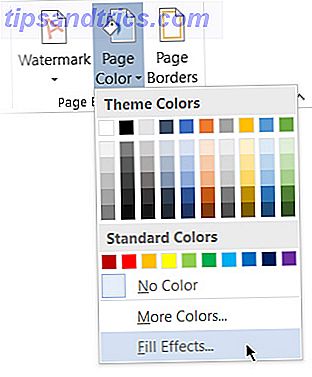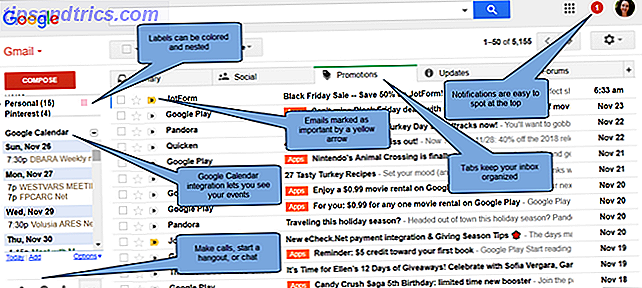Als je het automatiseringsruimteschip van Mac nu nog niet hebt gevonden, mis je. Toepassingen zoals Keyboard Maestro Automatiseer alles op je Mac met Keyboard Maestro [Mac] Automatiseer alles op je Mac met toetsenbord Maestro [Mac] Ik heb verschillende artikelen geschreven over Mac-automatisering, waaronder een MUO Automation Guide over hoe je aan de slag kunt gaan met Apple's Automator en de ingebouwde OS X-functies voor het maken van slimme mappen, afspeellijsten, albums en mailboxen. Maar ... Lees meer, Hazel Hazel - Taken op je Mac uitvoeren Dus je hoeft geen hazelnoten te maken - Taken op je Mac uitvoeren Dus je hoeft het niet te doen Ik heb eerder een hele MUO-handleiding geschreven over het gebruik van de slimme mappen van Apple en Automator-programma, maar een klassieke applicatie van derden genaamd Hazel is een van mijn persoonlijke automatiseringsassistenten die op de achtergrond werkt, ... Read More, en TextExpander kan uw workflow versnellen en u veel klikken, kopiëren, plakken en zelfs opslaan besparen de noodzaak om sneltoetsen te onthouden.
Als je het automatiseringsruimteschip van Mac nu nog niet hebt gevonden, mis je. Toepassingen zoals Keyboard Maestro Automatiseer alles op je Mac met Keyboard Maestro [Mac] Automatiseer alles op je Mac met toetsenbord Maestro [Mac] Ik heb verschillende artikelen geschreven over Mac-automatisering, waaronder een MUO Automation Guide over hoe je aan de slag kunt gaan met Apple's Automator en de ingebouwde OS X-functies voor het maken van slimme mappen, afspeellijsten, albums en mailboxen. Maar ... Lees meer, Hazel Hazel - Taken op je Mac uitvoeren Dus je hoeft geen hazelnoten te maken - Taken op je Mac uitvoeren Dus je hoeft het niet te doen Ik heb eerder een hele MUO-handleiding geschreven over het gebruik van de slimme mappen van Apple en Automator-programma, maar een klassieke applicatie van derden genaamd Hazel is een van mijn persoonlijke automatiseringsassistenten die op de achtergrond werkt, ... Read More, en TextExpander kan uw workflow versnellen en u veel klikken, kopiëren, plakken en zelfs opslaan besparen de noodzaak om sneltoetsen te onthouden.
Ik heb geschreven over de populaire cross-platform applicatie TextExpander en ik neem routinematig minstens 20 of meer TextExpander-fragmenten op in elk MakeUseOf-artikel dat ik schrijf. Maar ik gebruik het programma voor meer dan enkelvoudige woorduitbreidingen - het is een geweldig hulpmiddel voor het plakken van opgemaakte tekst, inclusief ingesloten URL's, het uitvoeren van AppleScript-scripts, het activeren van niet-tekensleutels en het toevoegen van functies aan andere toepassingen.
In dit artikel zal ik enkele geavanceerde Mac-tips geven om meer uit TextExpander te halen.
Controleer uw statistieken
TextExpander bespaart veel tijd als het gaat om typen. Als u bewijs wilt, start u het programma en klikt u op Statistieken in de menubalk. Voer je gemiddelde typsnelheid in en je ziet statistieken over je gebruik van het programma. Ik ben rond februari naar TextExpander overgestapt en heeft me al een paar uur aan schrijftijd bespaard.
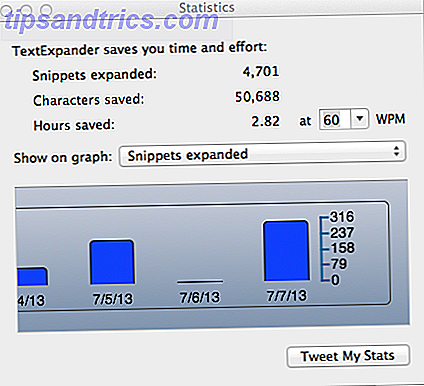
Geformatteerde tekst
TextExpander maakt standaard en knipt fragmenten in platte tekst. Als u wilt dat uw opgemaakte tekst behouden blijft of ingebedde URL's in uw fragmenten behoudt, gaat u naar Voorkeuren> Uitbreiding en schakelt u over waar Standaardfragmentindeling overschakelt naar opgemaakte tekst, Afbeeldingen . Boven aan het vak Inhoud bij het maken van fragmenten kunt u ook selecteren in welk formaat u de uitbreiding wilt gebruiken.

Woordenlijst
Als je je woordenschat wilt uitbreiden door het gebruik van nieuwe woorden en zinsdelen in je tekst aan te moedigen, kun je woorden en zinsdelen die nieuw voor je zijn kopiëren en plakken in een nieuwe map in TextExpander. Wanneer u aan het schrijven bent, kunt u de lijst onder het TextExpander-pictogram boven aan uw scherm bekijken via de Mac-menubalk. U hoeft alleen een afkorting toe te kennen aan woorden die u vaak wilt gebruiken.
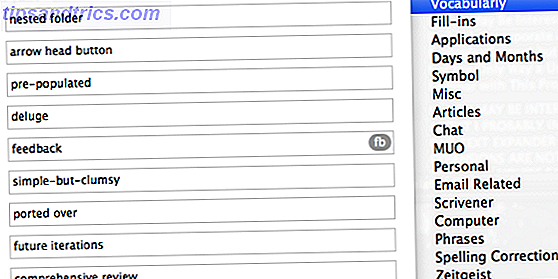
Tijdelijke lijsten
Wanneer u aan een nieuw schrijfproject werkt, is het misschien een goed idee om een tijdelijke map voor fragmentuitbreidingen te maken die u waarschijnlijk alleen voor dat project zult gebruiken. Wanneer het project is voltooid, kunt u de fragmenten in die map verwijderen en uw afkortingen opnieuw gebruiken voor toekomstige fragmenten.
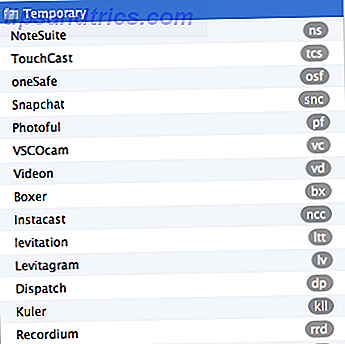
Speciale toetsen
Naast het uitbreiden van tekst, kan TextExpander worden gebruikt om niet-tekentoetsen zoals Return, Tab en Esc te activeren.
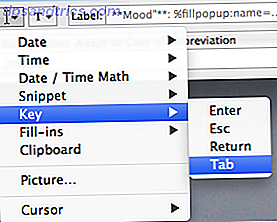
Waarom zou je dit gebruiken? Stel dat u TextExpander wilt gebruiken voor het invoegen van aanmeldingsgegevens. U kunt een fragment maken dat eerst uw gebruikersnaam invoert, Tabs doorstuurt naar het volgende invoervak en vervolgens uw wachtwoord invoegt. Als u zich bijzonder lui voelt, kunt u TextExpander ook op de Return-toets klikken om de aanmeldknop te activeren. Je kunt zien hoe ik dit heb gedaan in de onderstaande schermafbeelding.
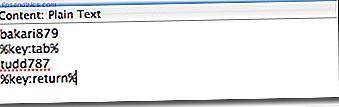
Enkele toepassingsfragmenten
Uw TextExpander-fragmenten hoeven niet universeel te zijn. U kunt fragmenten van zinnen, formulieren en speciale woorden maken die u waarschijnlijk alleen in een of twee toepassingen zult gebruiken. Ik heb bijvoorbeeld een paar fragmenten die ik alleen gebruik in mijn Day One Keep a Digital Diary met Day One voor Mac OS X en iOS Keep a Digital Diary with Day One voor Mac OS X en iOS Iedereen heeft een verhaal te vertellen . Het is niet altijd een verhaal dat behoefte heeft aan een publiek, soms moet een verhaal verteld worden. Misschien wilt u doorgaan met het journaal dat u hebt gestart toen u ... Lees meer in het journaal. Een daarvan is een stemmingsvorm die ik soms in journaalboekingen opneem.
Als u fragmenten wilt toepassen op afzonderlijke toepassingen, maakt u een map in TextExpander en geeft u deze dezelfde naam als de toepassing waarvoor de fragmenten worden gebruikt. Klik aan de rechterkant van het TextExpander-venster op de knop Uitvouwen en selecteer de toepassing (en) waarvoor u de fragmentuitbreidingen wilt beperken.
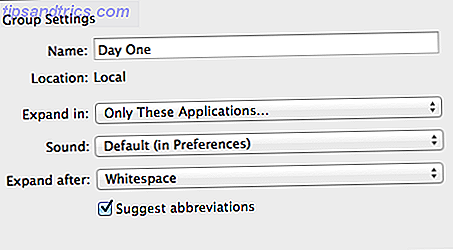
Typ "Stemming:", "Hoe ik me voel:" of wat je wilt in het vak Inhoud en voeg daarna een invulpop-upformulier toe om een vergelijkbaar resultaat te krijgen. Voer een lijst met stemmingen in voor hoe u zich van dag tot dag kunt voelen. Selecteer een van de stemmingen als standaard, zodat je deze snel kunt toevoegen door op de Return-toets te drukken.
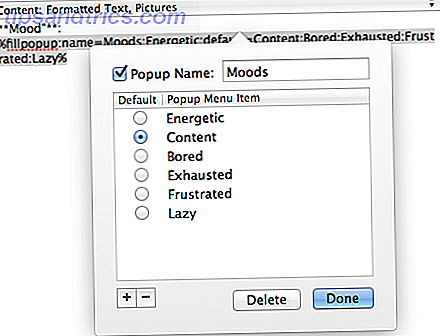
Opmerking: de vier asterisken die ik heb toegevoegd zijn markdown-tekens die in dag een zijn gebruikt voor het vetgedrukt sms'en.
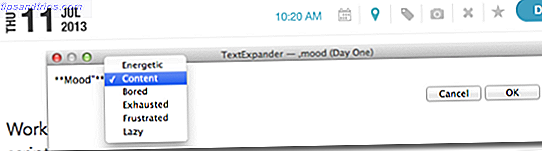
AppleScripts uitvoeren
TextExpander kan ook AppleScripts uitvoeren, zodat u ze niet meer vanuit de menubalk kunt uitvoeren of een sneltoets kunt gebruiken. Ik gebruik een script om de huidige iTunes-song in te voegen in mijn Day One-journaalboekingen. Deze hack vereist wat werk, dus je kunt het hier downloaden. Gebruik de optie Groep toevoegen uit bestand ... onder de plus "+" knop om de gedownloade fragmenten in uw TextExpander te importeren.
Om het script uit te voeren en te plakken, moest ik twee snippets gebruiken. De eerste is het script "Current to Clipboard" dat ik heb gedownload van de AppleScripts van Doug voor de website van iTunes. Ik heb het script in de AppleScript-editor geopend en het vervolgens gekopieerd en geplakt als een TextExpander-fragment. Ik heb de Content- knop bovenaan gewijzigd van Plain Text in AppleScript .
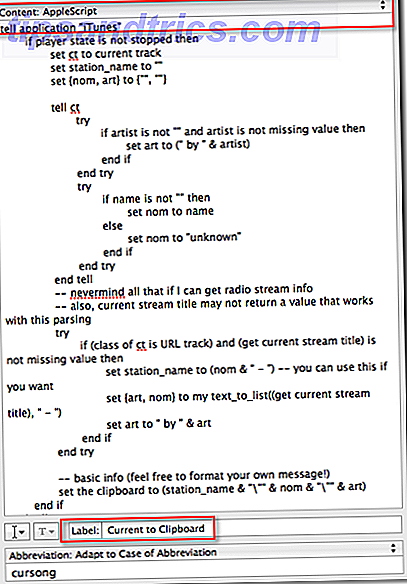
Onder aan het venster Inhoud heb ik de naam van het script in het vak Label toegevoegd en vervolgens het fragment een afkorting gegeven. Het label wordt geïmporteerd, omdat zonder dit TextExpander het script invoegt, in plaats van het script uit te voeren.
Ik heb een ander fragment gemaakt om de titel van het nummer en de artiest in een dagboekitem van dag 1 te plakken. Dat fragment begint met het uitvoeren van het hierboven beschreven script (gebruik de invoegtoepassing als een fragmentfunctie in AppleScript), gevolgd door de tekst "** Listening to **" en dan de pasta's van de klembordfunctie, die het titelnummer en de artiest bevat. Ik wijs het fragment een afkorting toe en wanneer ik de afkorting typ, wordt het AppleScript-script uitgevoerd en worden de huidige titel en artiest op het klembord in Dag één geplakt.
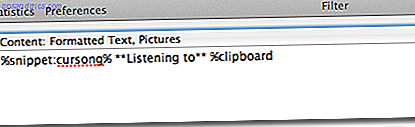
Dit lijkt misschien veel werk, maar onthoud wanneer het gaat om het maken van automatiseringshacks zoals deze op je Mac, hoe meer je de automatisering gebruikt hoe meer tijd je bespaart
Ik hoop dat je deze TextExpander-tips nuttig hebt gevonden, vergeet niet de MakeUseOf-beoordeling te bekijken. Heb je favoriete toepassingen voor TextExpander? Heeft het je veel tijd bespaard? Laat ons weten hoe TextExpander nuttig voor u is in de onderstaande opmerkingen.